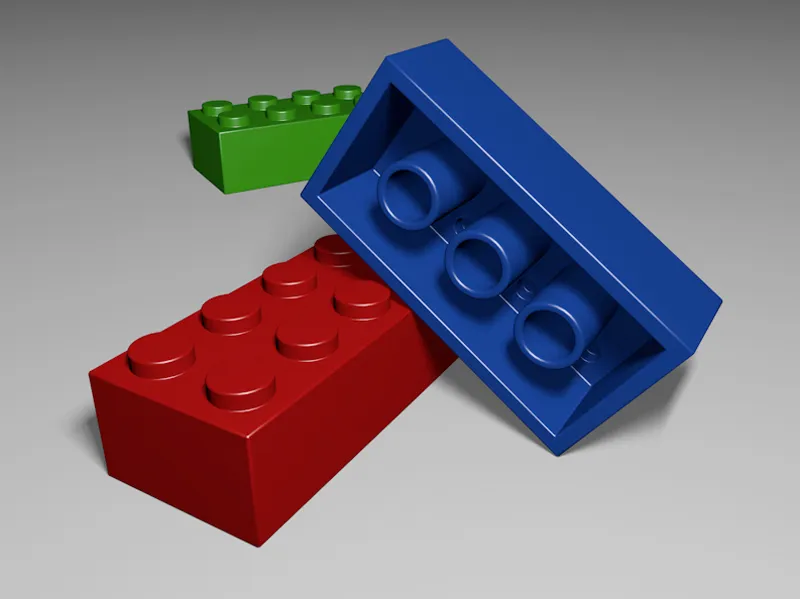Bu eğitimin hedef nesnesi (ve aynı zamanda tek nesnesi) parametrik bir küp nesnesidir. Belirtilen X-, Y- ve Z-boyutları, yeterince tanınan bir 8'li Lego tuğlasına karşılık gelir. Birimlerin, özellikle sonraki eğimleştirme sırasında çok küçük ve pratik olmaması için, 100:1 ölçeğinde çalıştım.
Belirtilen kenar uzunlukları, küpümüzü istenen dikdörtgene dönüştürüyor, ilgili segmentasyonlar küpü önceden böler, böylece bir Poligon nesnesine dönüştürürken doğrudan kullanılabilir segmentasyonlar elde ederiz.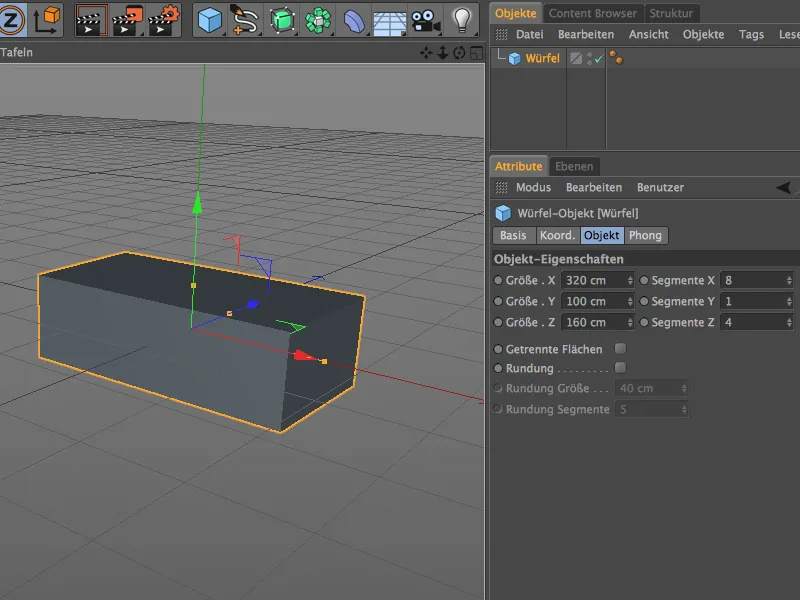
Küp nesnesini Poligon nesnesine dönüştürmek için Nesneyi Temel nesneye dönüştür komutunu veya C tuşunu kullanıyoruz, böylece önümüzde düzenlenebilir bir dikdörtgen bulunmaktadır. Lego tuğlasının üst kısmı ile başlayalım.
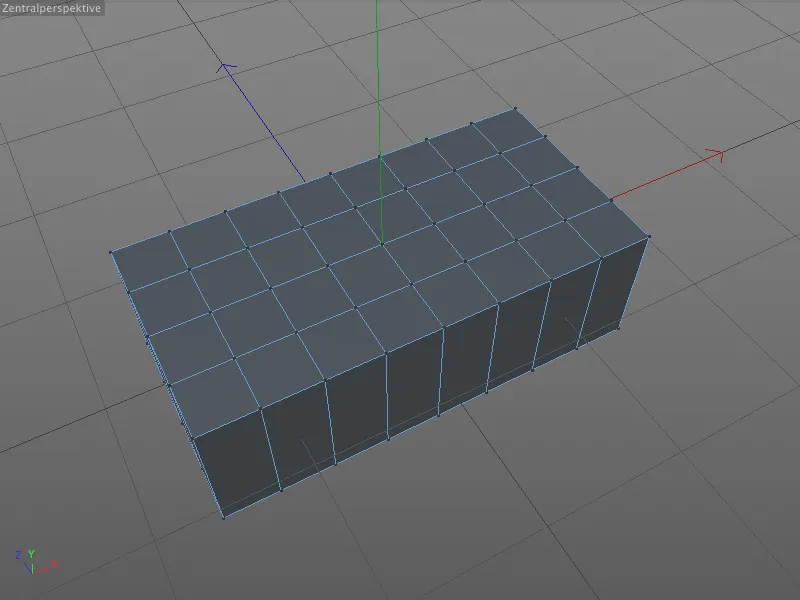
Üstteki çıkıntıları modelleme
Hemen ardından Şamurlaşma aracı ilk kez devreye giriyor. Ancak bir kenarı veya köşeyi yuvarlamak için değil, seçilen noktalardan bize yüzeyde dairesel şekiller oluşturmak içindir.
Bunun için, Toplama modunda toplamda sekiz gösterilen noktayı, Lego tuğlasının üst kısmındaki birimizin basılı tutulmuş Maj tuşuyla seçiyoruz.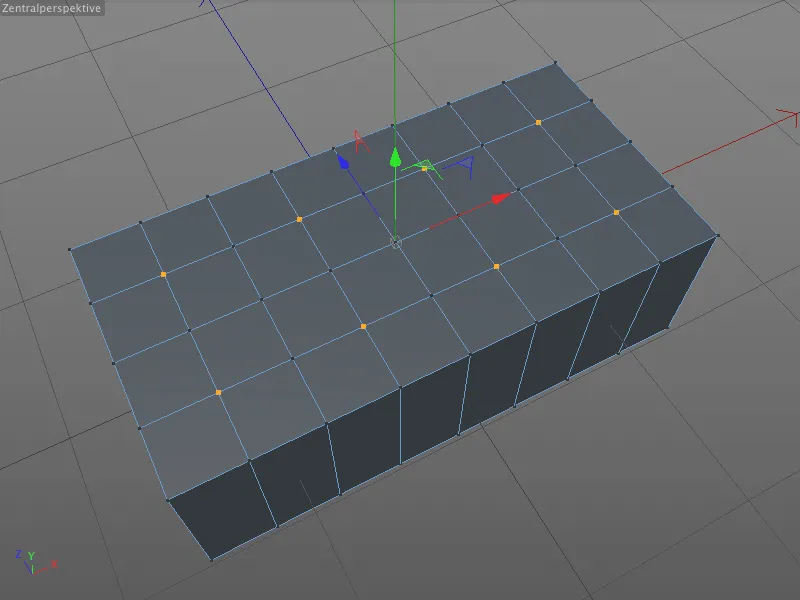
Şamurlaşma aracını Mesh> Oluştur menüsünde bulabiliriz, ancak çok sık kullandığımız için, daha iyi K~S (tuşları ardışık olarak K ve S basın) klavye kısayolunu hatırlayalım.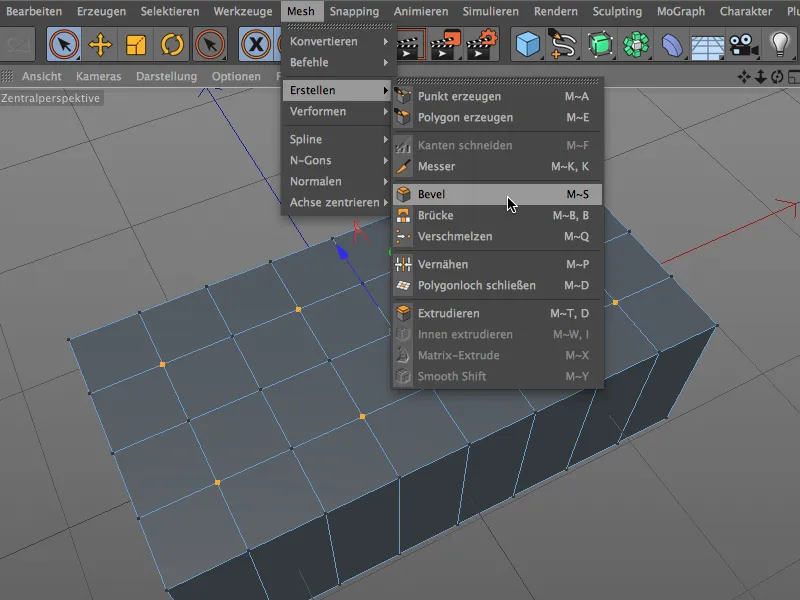
Şamurlaşma aracının Ayarlar penceresinde, Şamurlaştırma- ve Ofset-Modlarını Kesik yüz ve Sabit aralık olarak bırakabiliriz.
Yuvarlatma için Ofset olarak 25 cm değerini veriyoruz, bu, sonraki dairesel şeklin yarıçapına denk gelir. 6 bölümede bir yeterli segmentasyon sağlar ve böylece dairesel bir şekil elde ederiz.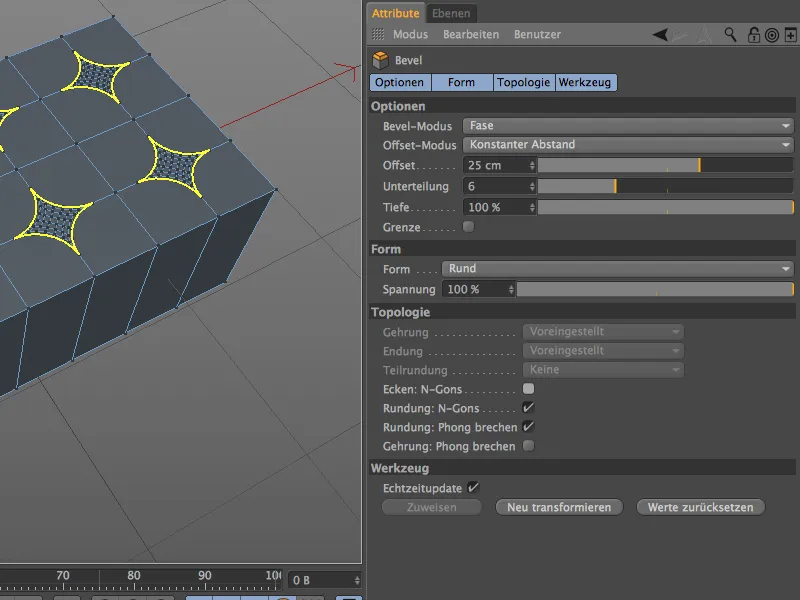
Gerçekten bir daire içeren kritik parametreyi değiştirmeden önce, daha iyi anlamak için kısa bir duraklama yapalım. Şu anda küpün üstünde sekiz elmasımız var. Bu elmaslar, her biri sekizinin bütün yan komşu noktalara doğru yuvarlanarak oluştuğundan ortaya çıktı. Bir daire elde etmek için, bu toplam dört yuvarlama per Karodan sadece tersine çevirmemiz gerekiyor...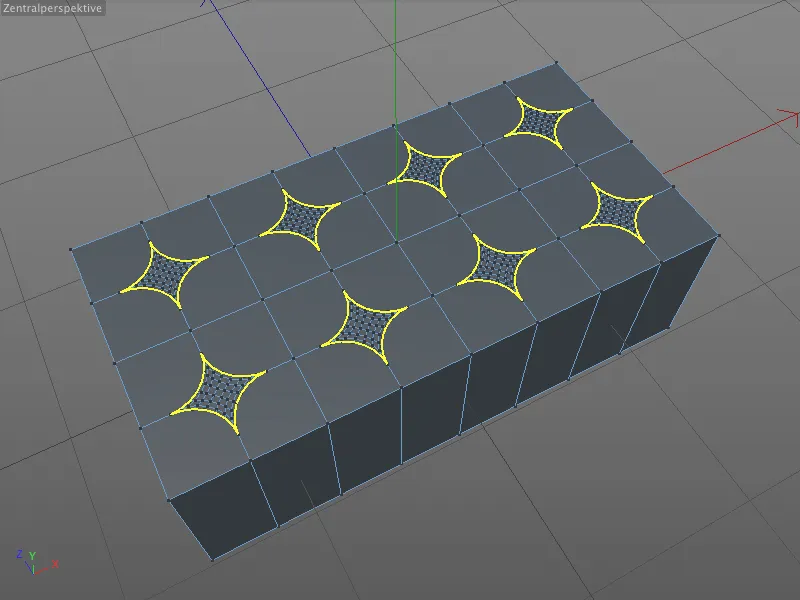
... ve bunu bizim için yapan şey, Derinlik parametresidir. %100 Derinlik önüne bir Eksi işaret koyarsak, yuvarlanır ve yüzeydeki istenilen daireleri elde ederiz. Kesitler: N-Gonları Böylece, içeren noktalar veya kenarlar bizi rahatsız etmez ve hemen sonra gelen Çıkarım kararsızlıkla gerçekleşir. 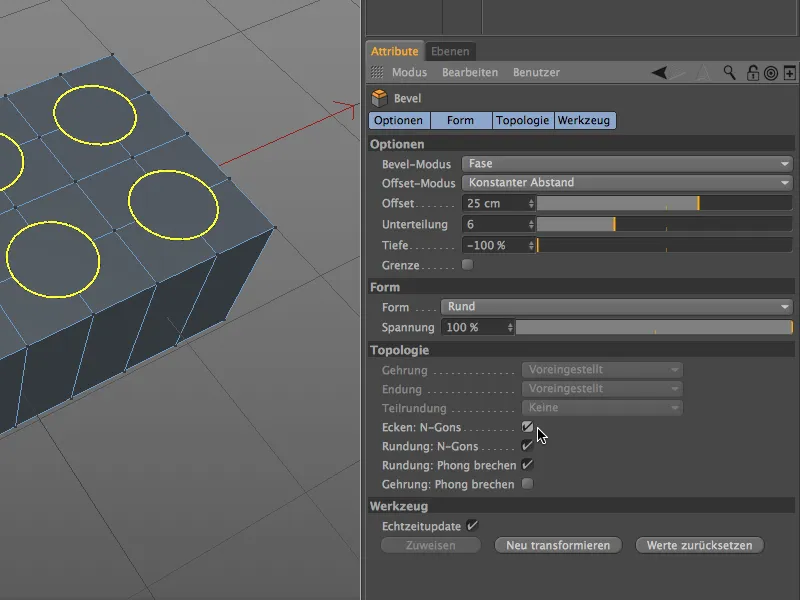
Bu şekilde, dahil edilen noktalar veya kenarlardan etkilenmeden ve hemen ardından gelen Çıkarım herhangi bir sorun olmadan gerçekleştirilir.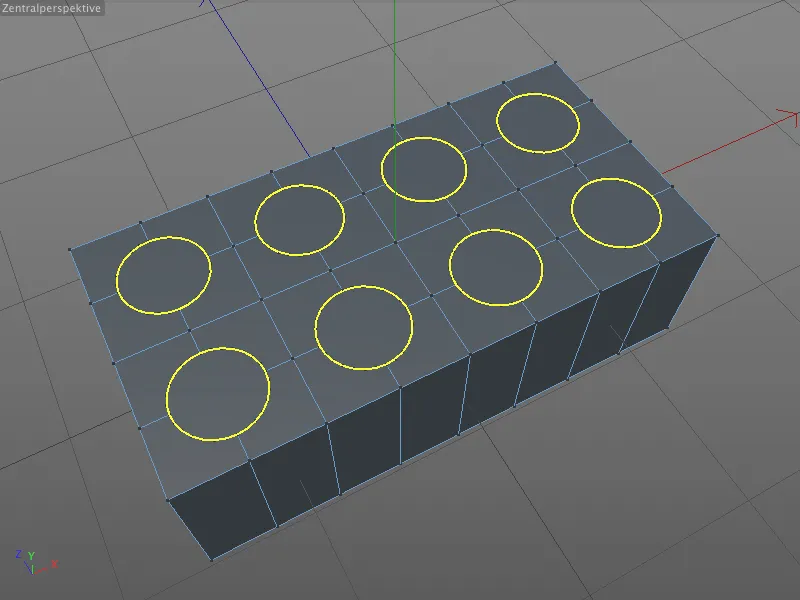
Bununla birlikte, daha önce Poligon-Daireleri seçmemiz gerekir. Bunun için, Canlı Seçim Aracı'nı etkinleştirir, Polygon düzenleme modunu etkinleştirir ve toplamda 8 N-Gon'u sırayla basılı tutarak bir sonraki seçin Üçgenini seçin. Maj tuşuna.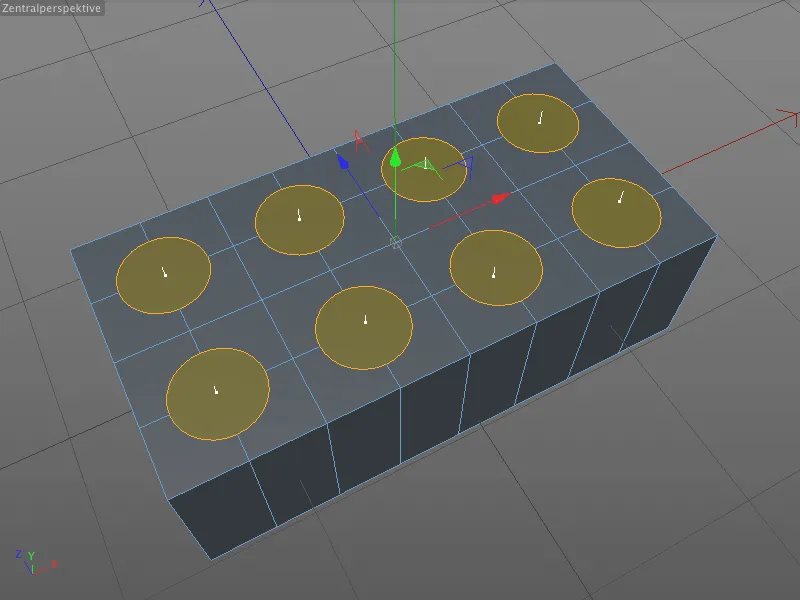
Yukarı doğru Çıkarım elbette bilinen Çıkarım aracıyla (Tuş D) gerçekleşir. İlgili Ayarlar penceresinde çıkışa 15 cm'lik bir Ofset veriyoruz, çıkıntıları yüzeyden çıkarabilmek için.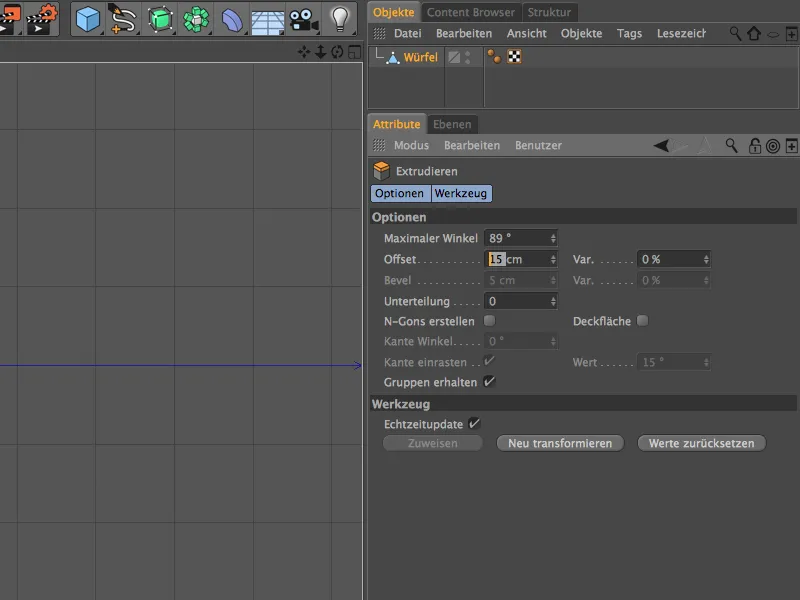
Bu adımdan sonra, Lego tuğlasındaki toplam sekiz çıkıntıya sahibiz, ancak şu anda çok hoş olmayan keskin kenarlarla. Ancak işte tam olarak Şamurlaşma aracı için.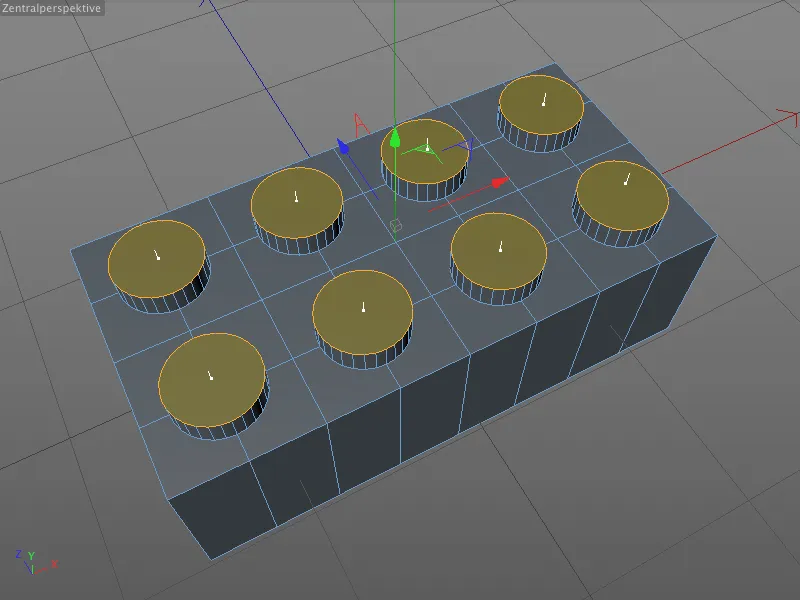
Şu anki Poligon seçiminiKöşe seçiminedönüştürmek için basılı tutarak Ctrl tuşu ve Kontrol tuşu na basarak basitçe tıklıyoruz. Köşe düzenleme moduna.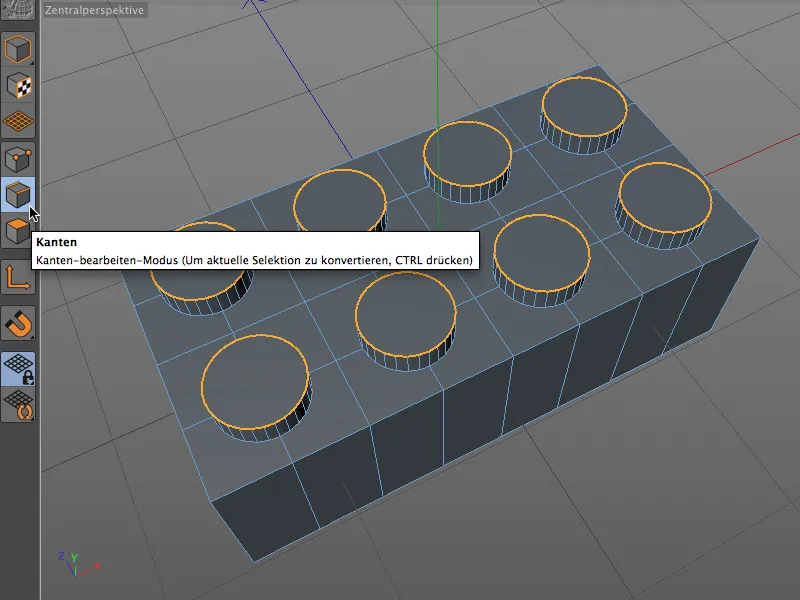
Şimdi Şamurlaşma aracını (Tuşlar M ve S) etkinleştiriyoruz ve çıkıntı kenarlarında Şamurlama için interaktif tutamaklar alıyoruz. Canlı olarak Editör'de nasıl etkileşime girdiğine bir bakalım. Farenin imleci Şamurlaşma Kenarı'nın herhangi bir yerine tutun...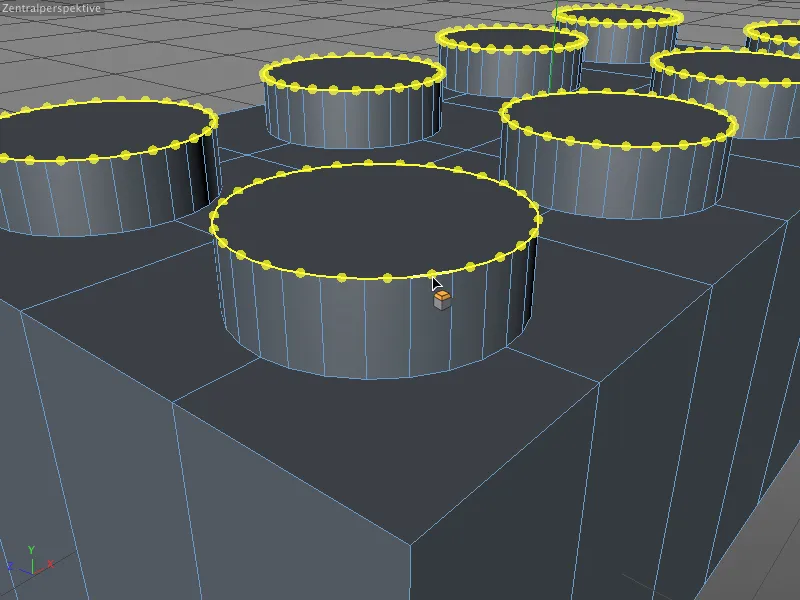
... ve fareyi kenardan uzaklaştırarak Bevel'in yüksekliğini, yani Offset değerini ayarlayabiliriz. Fare tuşunu basılı tuttuğumuz sürece, Offset'i istediğimiz gibi değiştirebiliriz.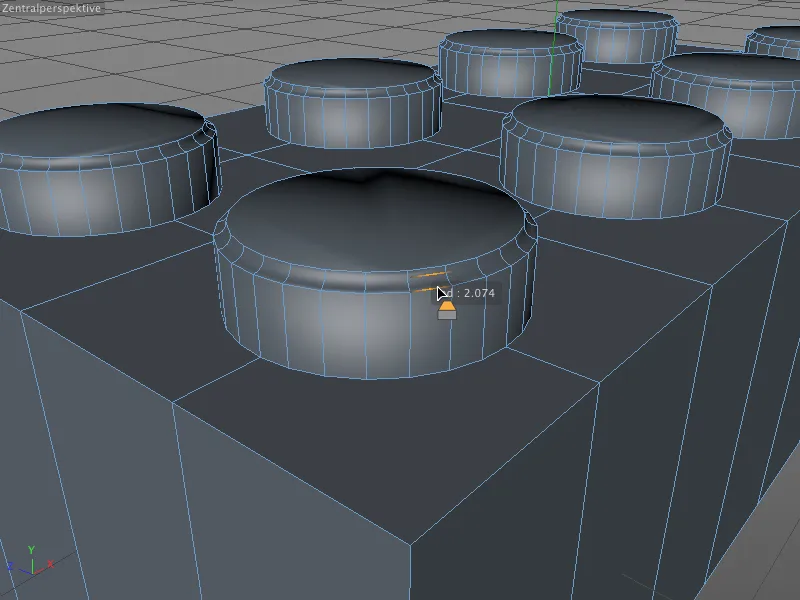
Fare tuşunu bıraktığımızda, Offset (en azından etkileşimli olarak) tanımlanmış olur. Bir sonraki etkileşimli adımda, Bevel'in derinliğini ayarlayabiliriz. Bunun için fareyi Bevel esnasında oluşan yumuşak köşelere götürmemiz yeterlidir. Fare imlecindeki araç simgesi değişir ve şimdi Bevel'in derinliğini düzeltebileceğimizi gösterir.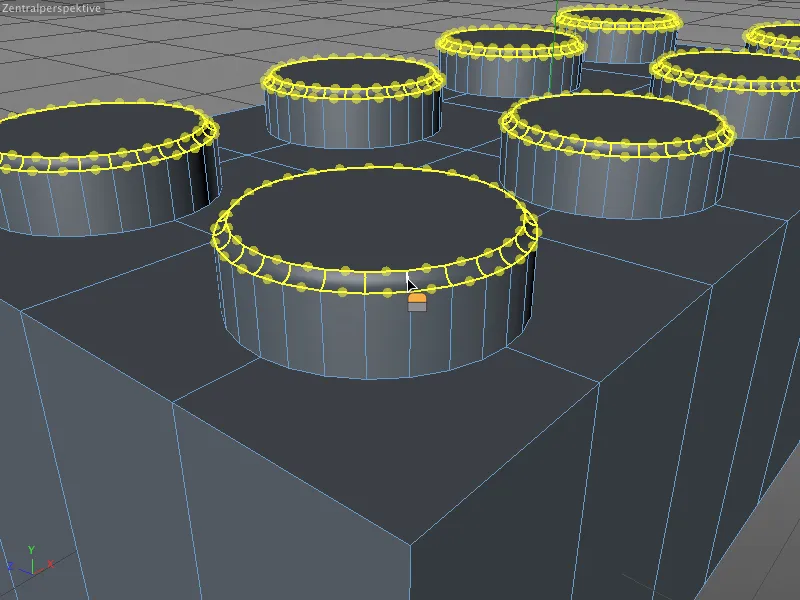
Fareyle çekerek şimdi Bevel'in derinliğini değiştiriyoruz. Daha önce bir negatif değer ile Bevel yuvarlandığında kenara doğru eğilen bir halka vardı. Ancak bu hızla interaktif bir şekilde Pozitif, yani dışarıya doğru döndürülebilir.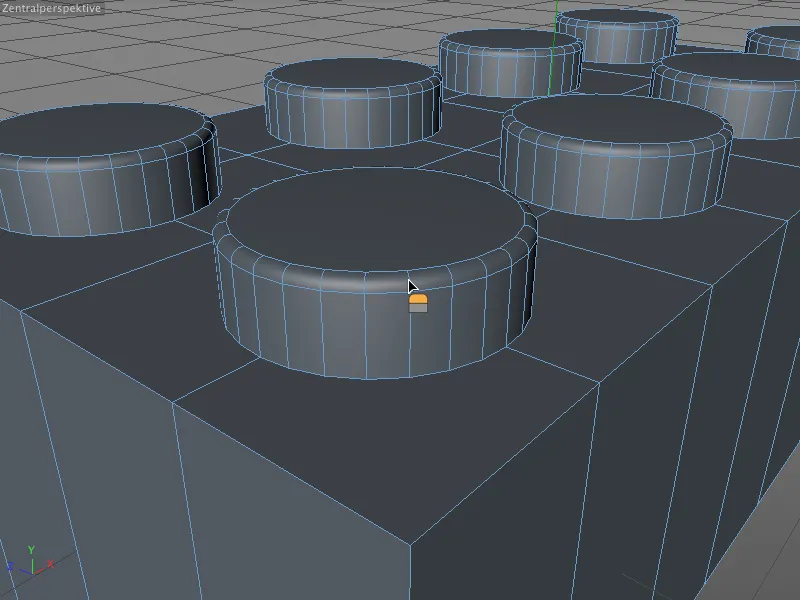
Burada da fare tuşunu bıraktığımızda, değer interaktif olarak belirlenmiş olur. Eğer şu anki değerden memnun değilsek, bunu Bevel Aracının Ayarlar ile düzeltebilir veya hassas ayarlayabiliriz. Ancak bu, yeni bir Bevel oluşturulana veya başka bir araç seçilene kadar mümkündür.
Örneğimizde Offset değerini düz bir şekilde 2 cm'ye, 4 adet Segmentasyon ve %100 oranında derinliği ayarladım.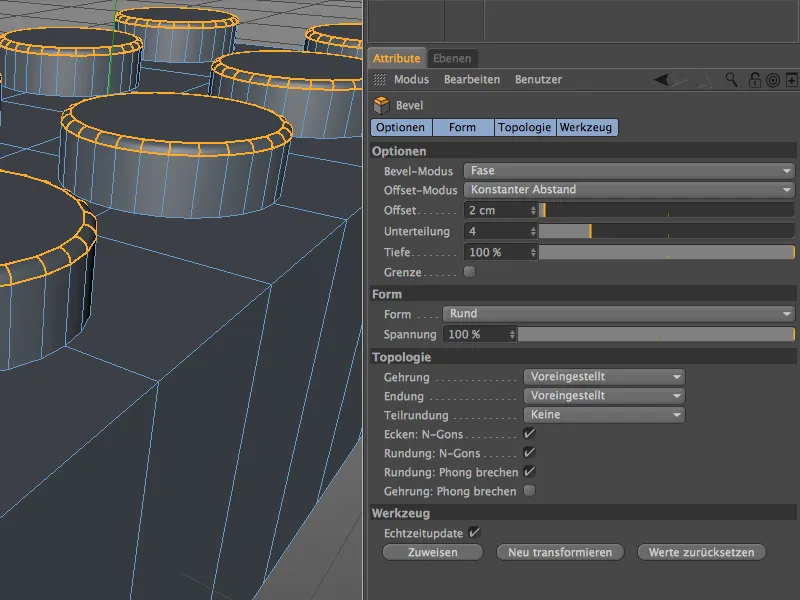
Nopların üst kenarını yumuşak bir şekilde Bevelle işledikten sonra, Legosun üst kısmına geçiş yapmamız gerekiyor. Bunun için, Bevel ile oluşturduğumuz yuvarlak kenarların etrafındaki toplam sekiz kenardan her birini Shift tuşunu basılı tutarak tek tek seçiyoruz.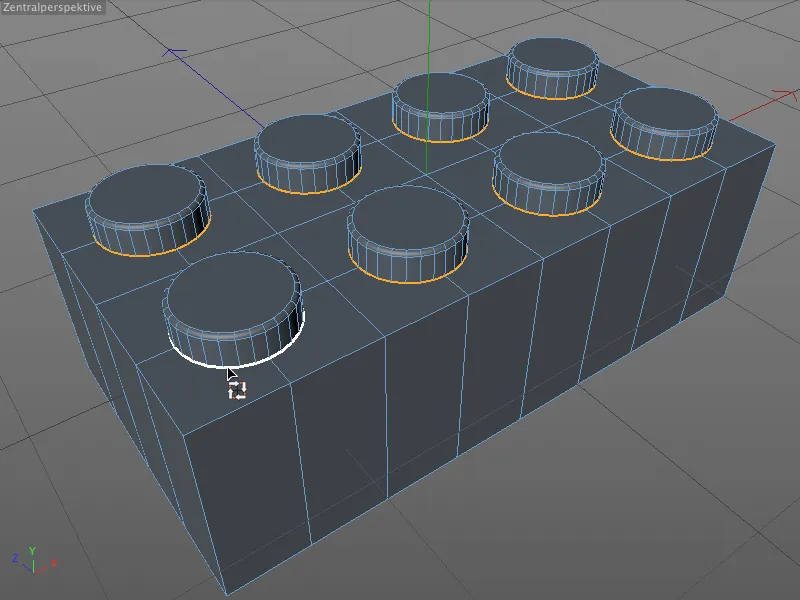
Bevel Aracını etkinleştiriyoruz (Tuşlar M ve S) ve hızlı bir şekilde Offset değeri için uygun bir değer belirleyebiliriz, interaktif olarak…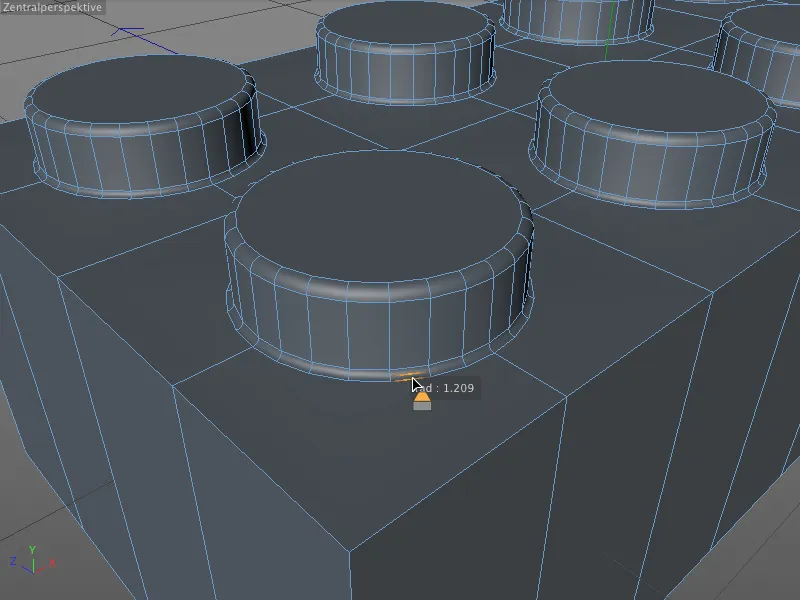
... sonrasında Özellik Yöneticisi üzerinden düzgünce 1 cm'ye çekip yeterli sayıda Segmentasyon ile donatıyoruz. Noplar üzerindeki bu çok küçük dikiş yerleri için üç Segmentasyon yeterli olacaktır.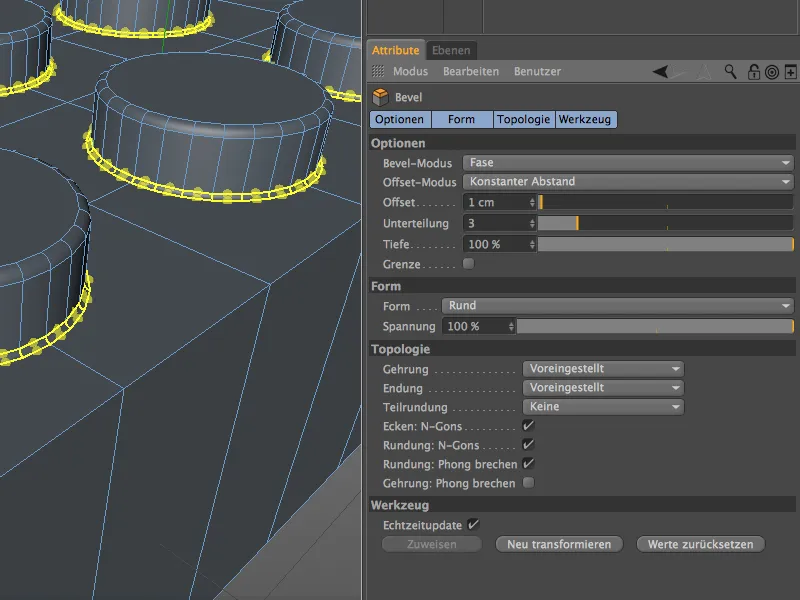
Alt tarafındaki boşluğun modellemesi
Dış kenarlar hariç üst kısım artık modellenmiş durumda, bu yüzden şimdi daha karmaşık olan Legosun alt kısmıyla ilgilenmeliyiz. Ancak şu an için, önemli montaj tüplerini yerleştirebileceğimiz bir boşluğumuz yok.
Önce Yönü değiştirerek Editörde alt kısmı iyi görebileceğimiz bir şekilde ayarlıyoruz. Daha sonra, Poligon düzenleme modunu etkinleştiriyor ve Küpün alt yüzündeki tüm poligonları seçiyoruz.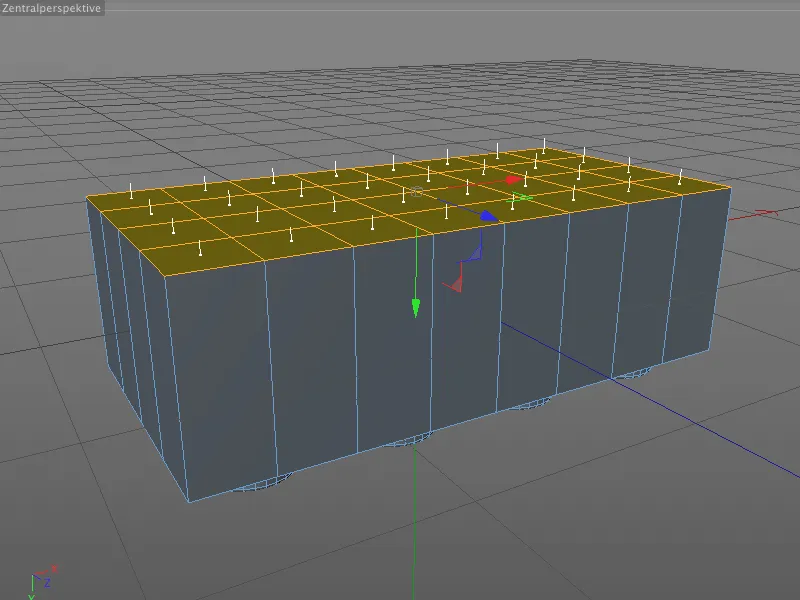
Şimdi İçeriye doğru ekstrüzyon yaparak malzeme kalınlığına dayalı yeni bir çevreleyici kenar oluşturuyoruz, ancak içerdeki noktaların istenmeyen bir ölçekte deforme olmasını veya kaymasını önlemekteyiz.
İçeriye doğru çıkarma aracını I tuşu ile alıyor ve ilgili Ayarlar penceresinde gelecekteki Legosun duvarı için 15 cm'lik bir Offset değeri belirtiyoruz.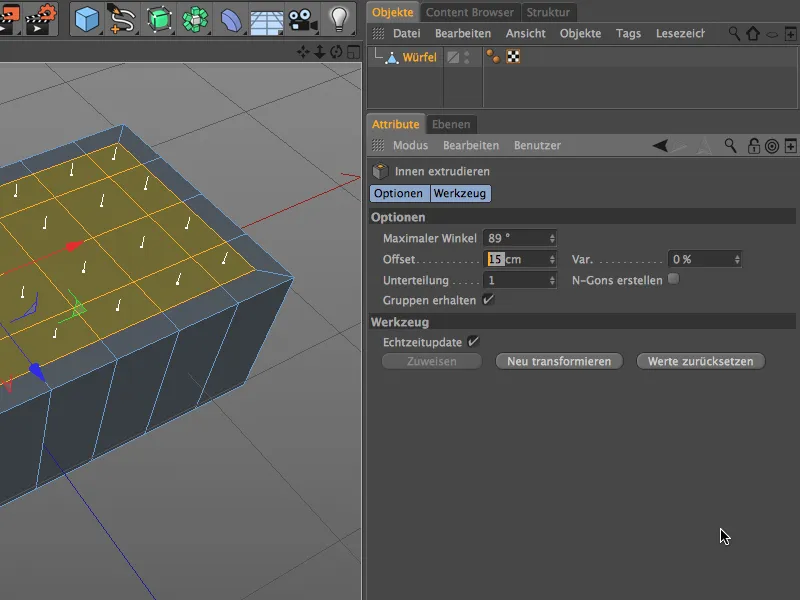
Burada bir kez daha net bir şekilde gösterildi. Bu adımı takip ettikten sonra, başlangıçta var olan Segmentasyonlar hala aynı şekilde mevcut olduğundan, ardışık çalışmada, Legosun üst kısmıyla hala uyumlu olacak şekilde devam edebiliriz.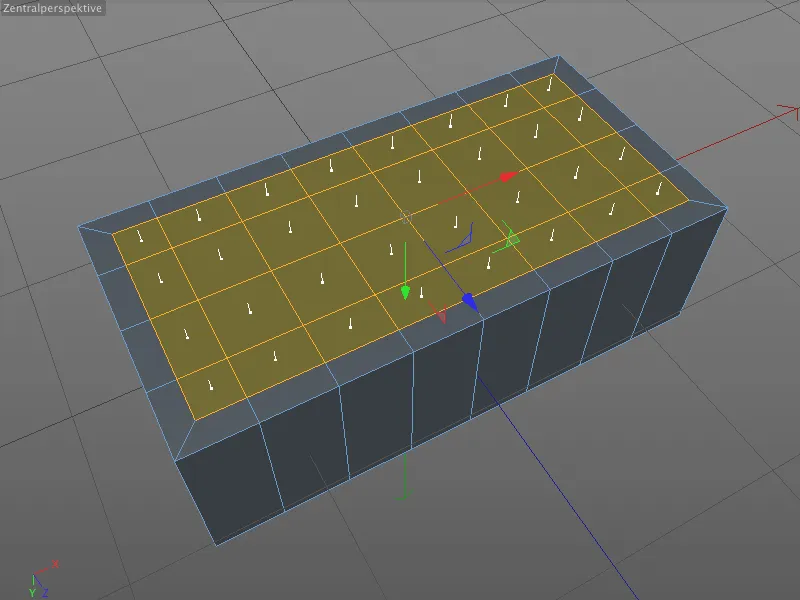
Mevcut Poligon Seçimi aktif kalır, çünkü özellikle Hohlraum için bu adımda Ekstrüzyon adımında ihtiyacımız var. Sadece normal Extrude Aracına (Tuş D) geçiyoruz ve burada Ayarlar penceresinde -90 cm'lik bir Offset değeri belirtiyoruz.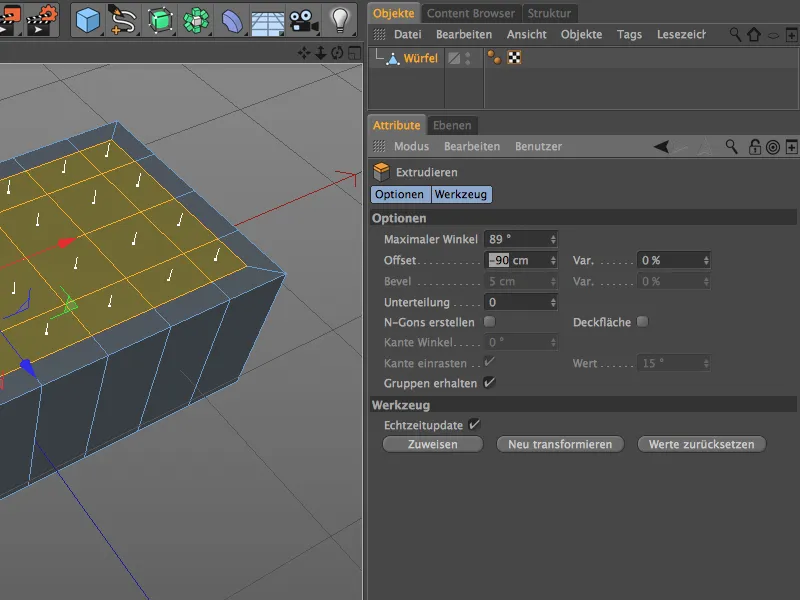
Şimdi çok acil ihtiyacımız olan Hohlraum var; hadi şimdi Legosun iç yapısının daha fazla detaylandırmasına geçelim. Aslında Hohlraum henüz tam olarak tasarlanmış değil, çünkü Noplar alt tarafta küçük çöküntülerle kendini gösteriyor.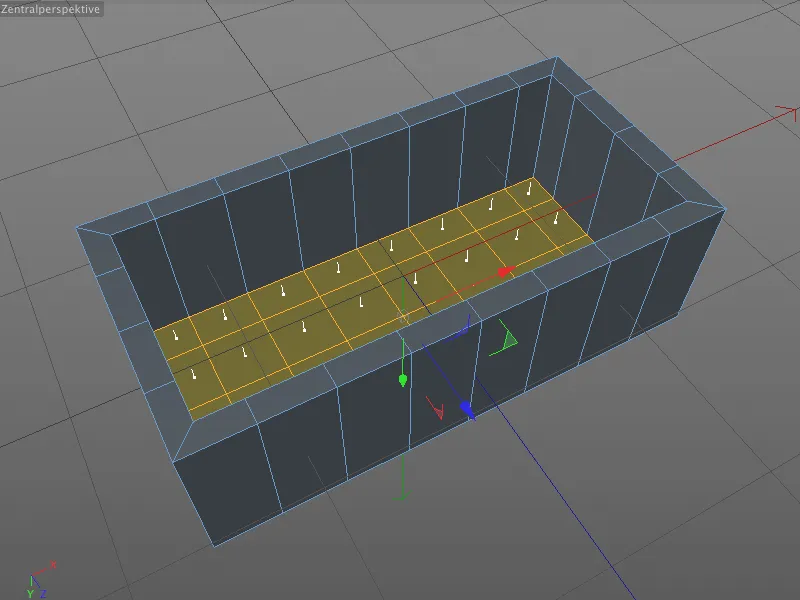
Legonun üst kısmına benzer şekilde, iç kısmında Nokta düzenleme modunda, şişenin toplam sekiz noktasını düğmelerin ortasında seçiyoruz. Boşluğun ekstrüzyonunda geometrik kaymaları önlediğimiz için tüm konumların doğru olduğundan emin olabiliriz.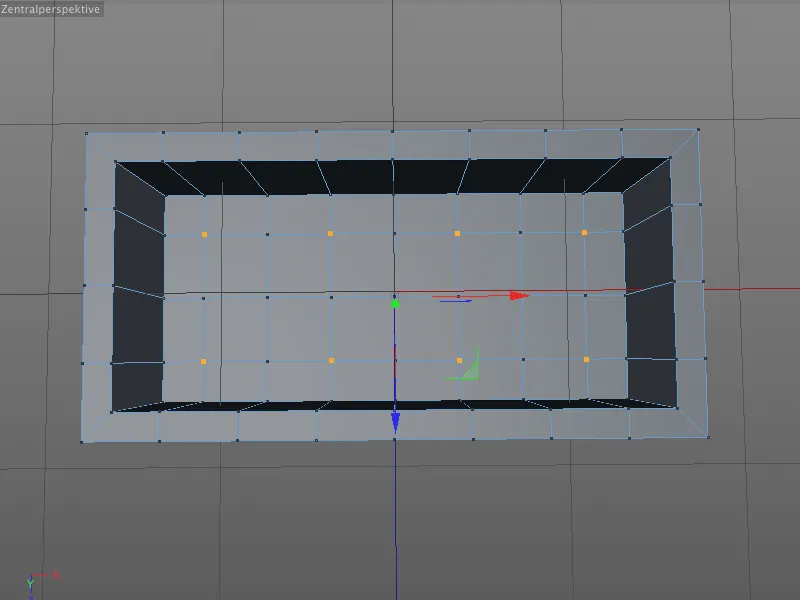
Bevel aracını (M ve S tuşları) çağırıyor ve bu sefer doğru parametreleri Özellik Yöneticisi'nde giriş yaparak sınırlıyoruz. Dairelerin Yarıçapı, 10 cm'lik bir Ofset değerinden kaynaklanır, 5 bölüm fazla düşükten çok fazla yüksek ve % -100'lük Derinlik, çentiklerin bir daireye birleşmesini sağlar.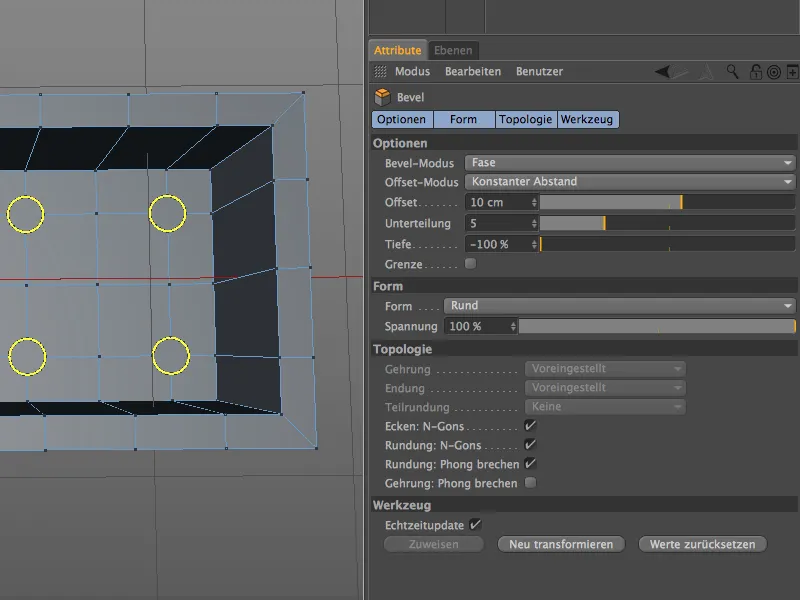
Dairesini bevelledikten sonra yüzeye geçiyoruz ve Extrude düzenleme moduna geçiyoruz, böylece yuvarlak boşlukları seçeriz.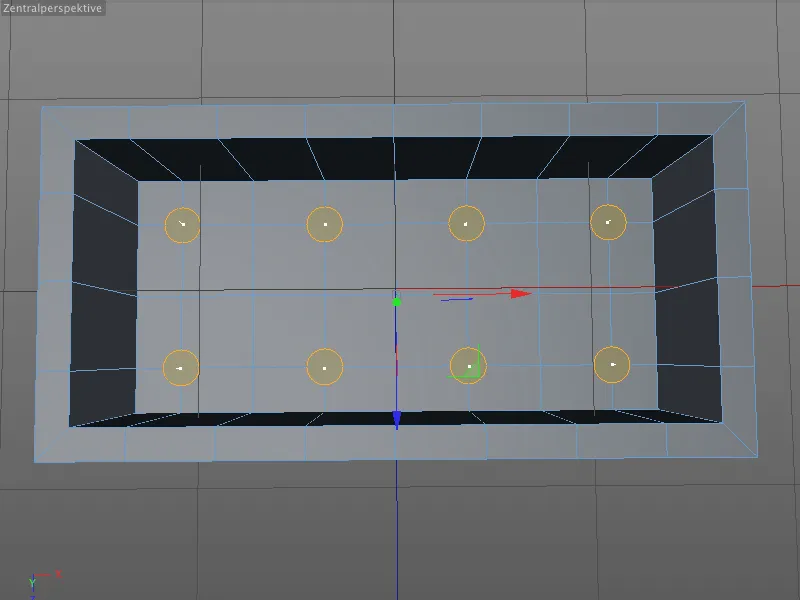
Extrude aracını (D tuşu) çağırıyor ve ilişkili Ayarlar iletişim kutusunda bir Ofset Değeri olan -15 cm giriyoruz. Sayılmayı sevenler bununla artık çentiklerin içine girdiğimizi biliyor.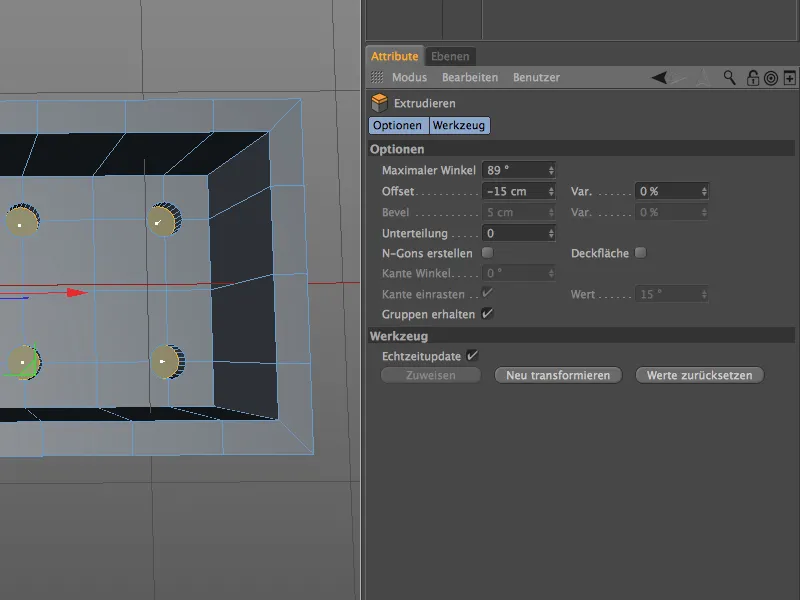
Mevcut Seçimi iç kenarları bevellemek için kullanmak için, Polygon düzenleme modundan, geleneksel olarak Ctrl tuşuna basılı tutarak Sıra-Seçimine geçiyor ve ilgili Kenar-Seçimini alıyoruz.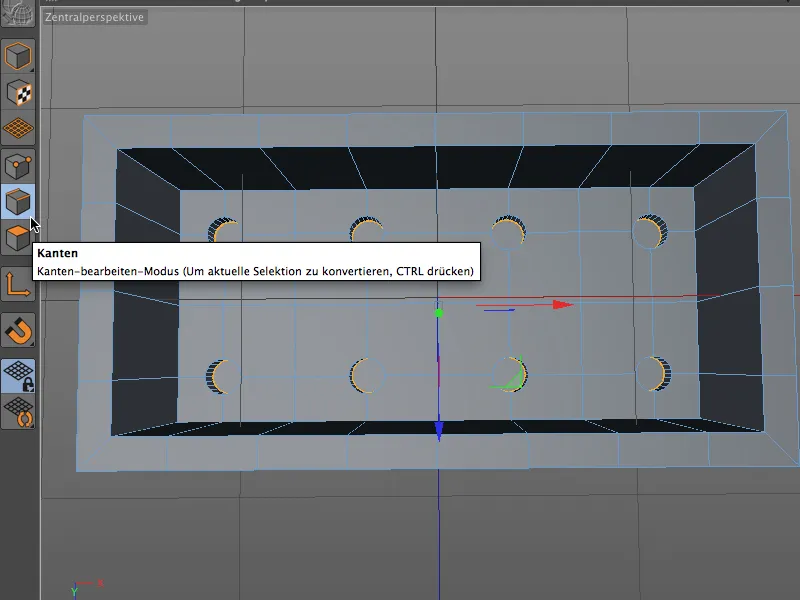
Kabul edelim, çentik boşluğunun ic kenarından çok fazla görülemeyeceği ama Bevel aracının (M ve S tuşları) işleri gerçekten kolaylaştırdığı doğru. 1 cm'lik bir Ofset değeri ve üç katlı Bölme tamamen yeterli.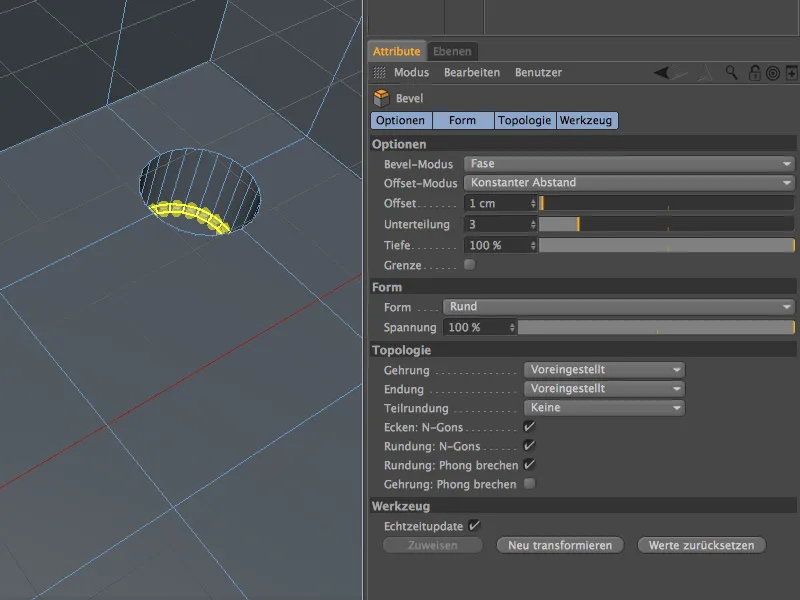
Noppenhohlraumun iç yüzeyine, Bevel aracına da ihtiyacımız var. Ancak önce, Köşe düzenleme modunda Shift tuşunu basılı tutarak Lego taşının tabanındaki sekiz daireyi seçmek gerekmektedir.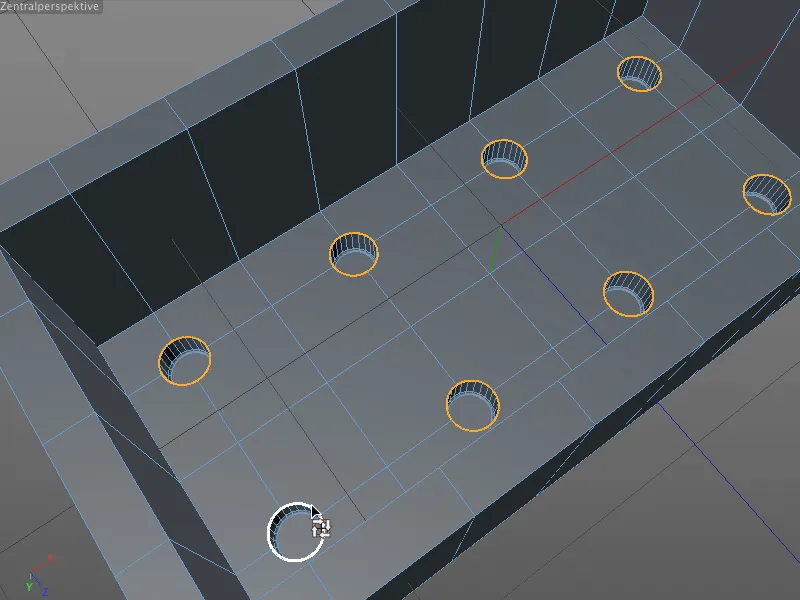
Önceki düzenleme adımından gelen ayarları hatırlayan Bevel aracını seçince, araca sadece Yeniden dönüştür düğmesine tıklamaktan ibaret. Böylece Lego taşının iç kısmının tabanında uygun Bevel'ları alıyoruz.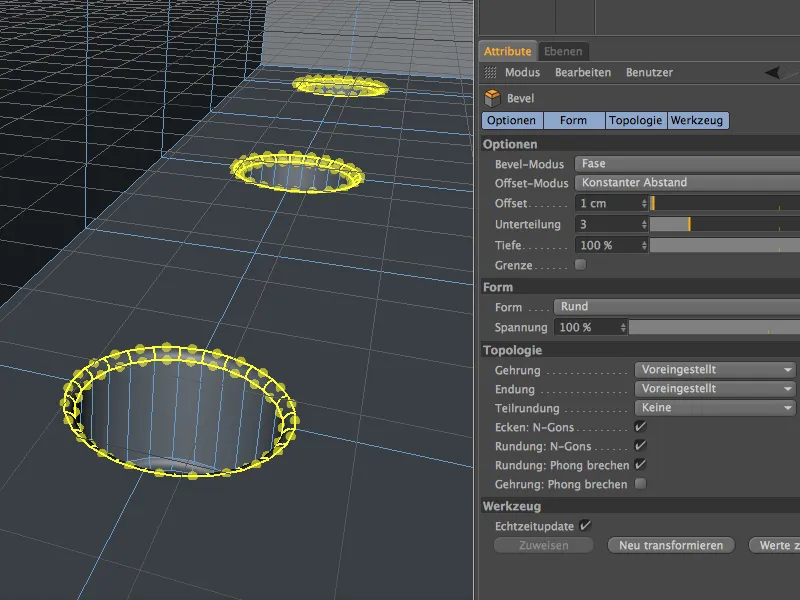
Bağlantı tüplerinin modellemesi
Bir Lego yapısının stabilitesi için çok önemli olan, Legonun iç kısmındaki boş Bağlantı tüpleridir. 8'lik yapı taşı toplam üç tane bu tüp bulunmaktadır, her biri düğmelerin ortasında yer alır.
Nokta düzenleme moduna geçiyor ve bu tüplerin ortasındaki üç noktayı Canlı Seçim Aracı ile seçiyoruz.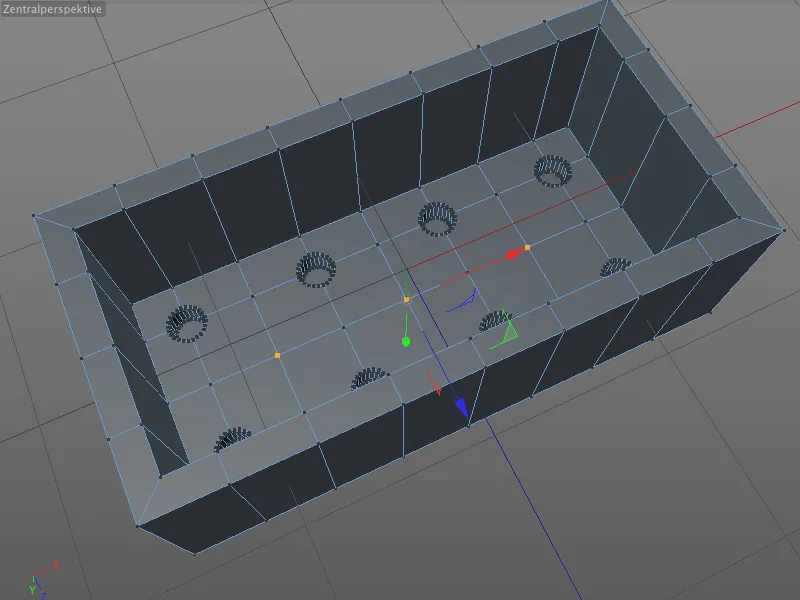
Bu üç noktadan, geometrideki poligonal daireleri oluşturmak için Bevelling yapıyoruz ve Bağlantı tüplerini extrüde ediyoruz. Prosedür bilinmekte: Bevel aracını aktive ediyoruz (M ve S tuşları), 30 cm'lik bir Ofset değeriyle Tüpün Yarıçapını veriyoruz ve en az 6 olan bir Bölme seçiyoruz. Noppenler ve çentiklerle karşılaştırıldığında, tüpler nispeten büyük ve belirgin olduğundan, burada Bölme ile tasarruf etmemeliyiz.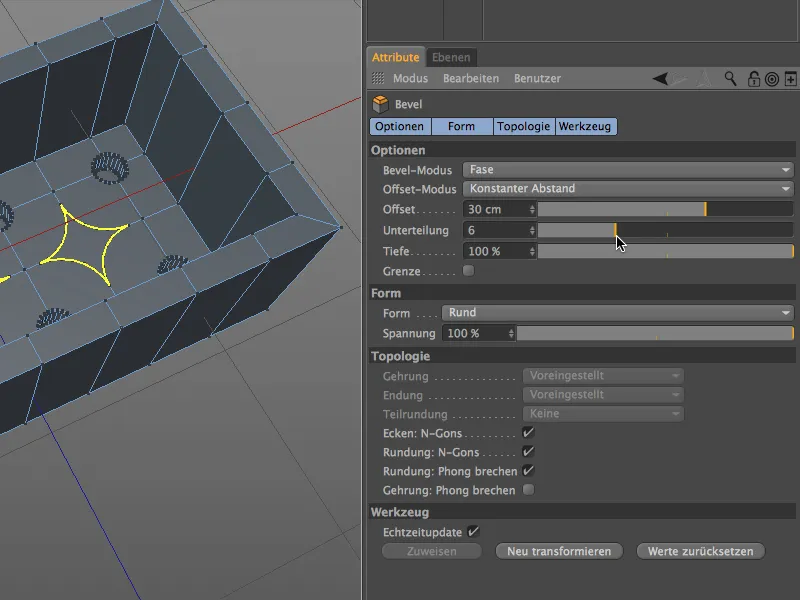
Şimdi Extrüde etmek için Polygon düzenleme moduna geçiyoruz ve Hollow Bağlantı tüpünü oluşturan üç dairesel poligonu Canlı Seçim-Aracı ile seçiyoruz.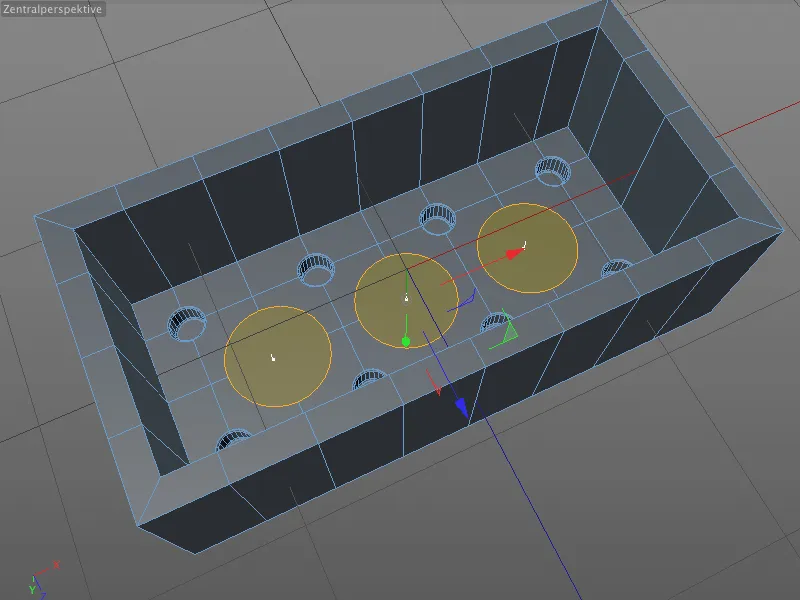
Extrüde Araç Ayarları'nda, yukarıya doğru bir Extrüzyon için 90 cm'lik bir Ofset değeri veriyoruz. Legonun boşluğunu -90 cm'lik negatif bir Extrüzyonla yarattığımızı düşünürsek, tüpün Üst kenarı Legonun Alt kenarıyla hizalı olacaktır.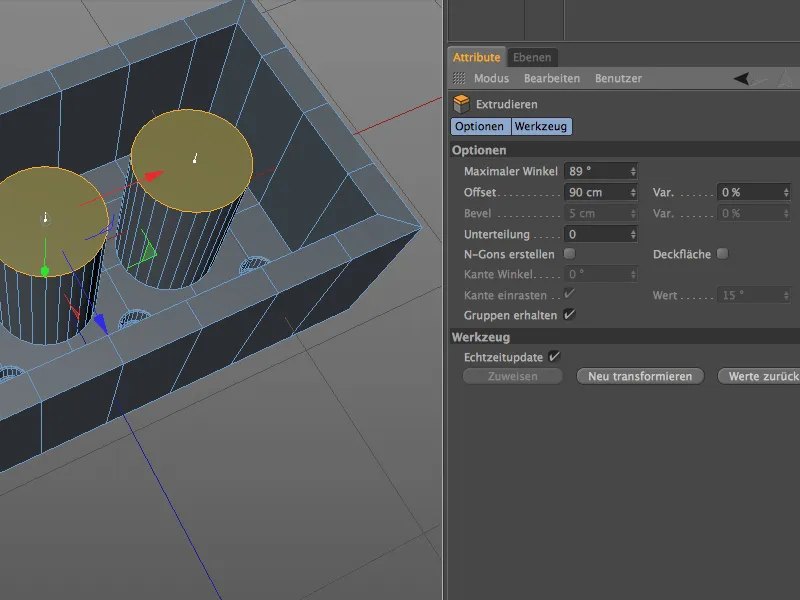
Ekstrüde edilmiş kalem artık bir tüp olacak şekilde, seçilen çokgenlere iç ekstrüzyon uyguluyoruz. İç ekstrüzyon aracını I tuşuna basarak çağırıyoruz, 8 cmlik bir ofset değeri daha sonra oluşacak boşluğun iç yarıçapını bu istenilen değerle küçültüyor.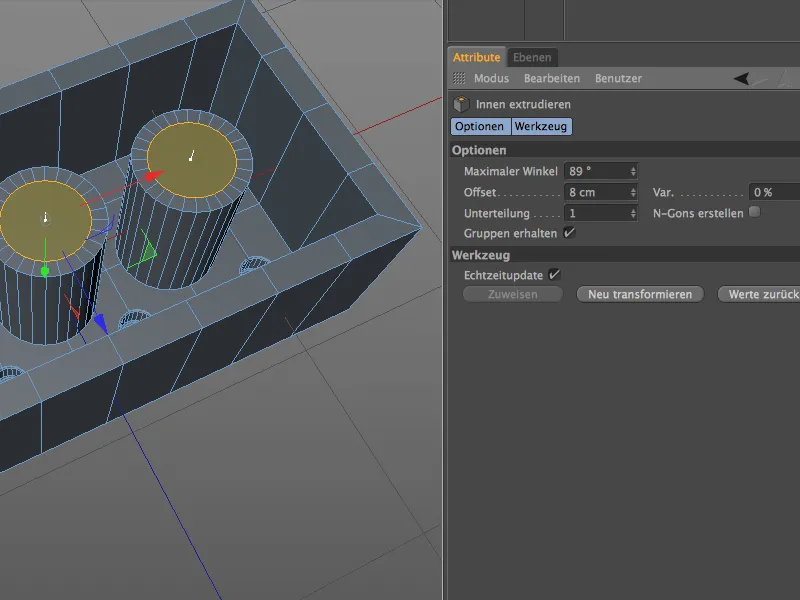
Ardından normal bir şekilde aşağı yönlü ekstrüzyon uygulayarak tüp için bir boşluk oluşturuyoruz. -90 cm değeri, Legoblok iç kısmının yüksekliğine denk gelir, böylece iç yüzeyle tekrar düz bir şekilde değerlendiririz.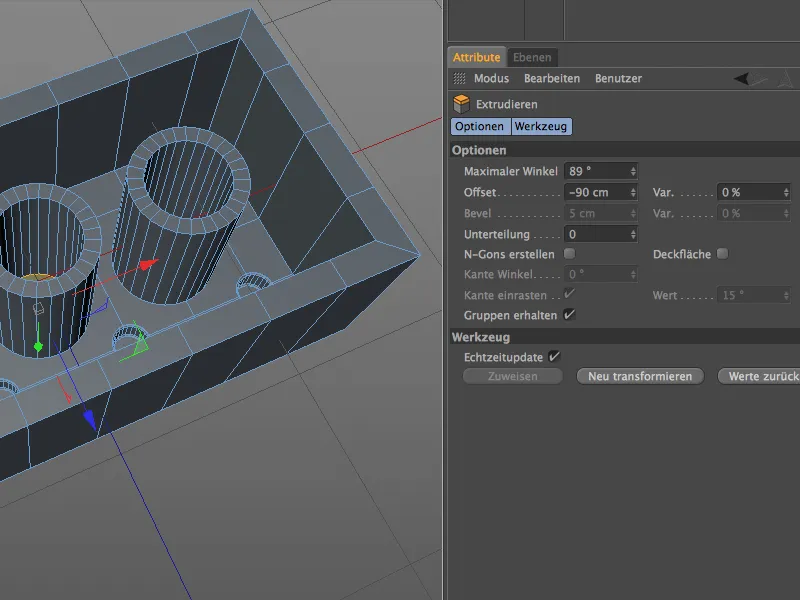
Üç çokgen şu anda hala seçiliyken, mevcut çokgen seçimini derhal bir kenar seçimine dönüştürüyoruz. Bunun için tekrar Ctrl tuşuna basılı tutarak kenar düzenleme moduna geçiyoruz.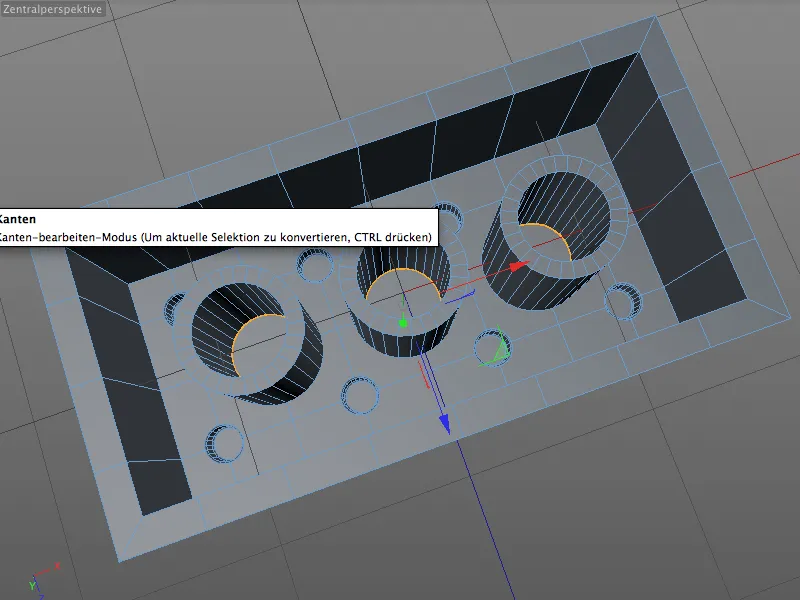
Şimdi tüpün iç kısmında alt kenarı bevelleyebiliriz. Bevel aracını (tuşlar M ve S) tekrar çağırarak 2 cmlik bir ofset değeri ve en fazla 4 bölümleme ile yumuşak bir geçiş sağlayabiliriz. Yüzey ile olan geçişin konkav olması için Derinlik değerini %100 olarak ayarlamayı unutmayın.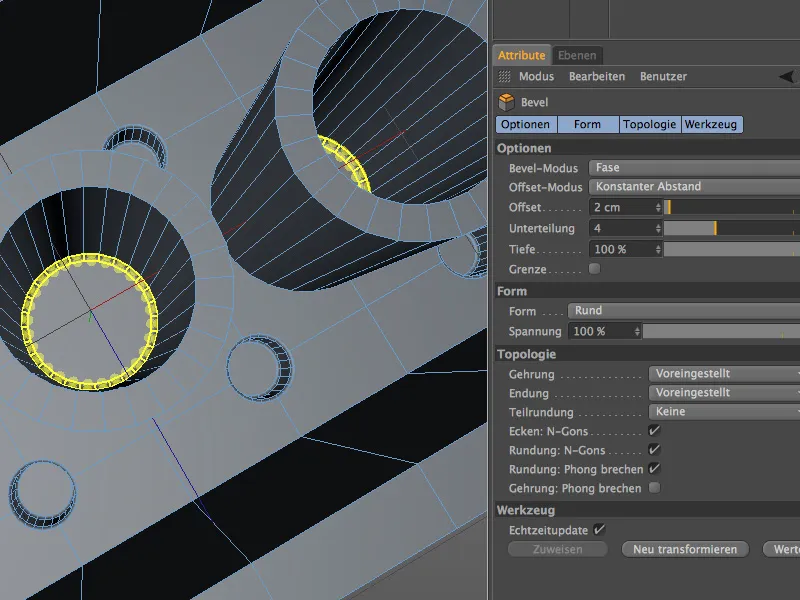
Birleştirme tüplerinin üst kenarları oldukça yuvarlatılmıştır, böylece Legoblokların bir araya gelmesi kolaylaşır. Bu kenarları şamferleme ile işaretlemek için toplamda 6 adet daire şeklinde iç ve dış kenarı üç tüpün üst kısmında Döngü Seçimi kullanarak seçip Shift tuşuna basılı tutarak bir araya getiriyoruz.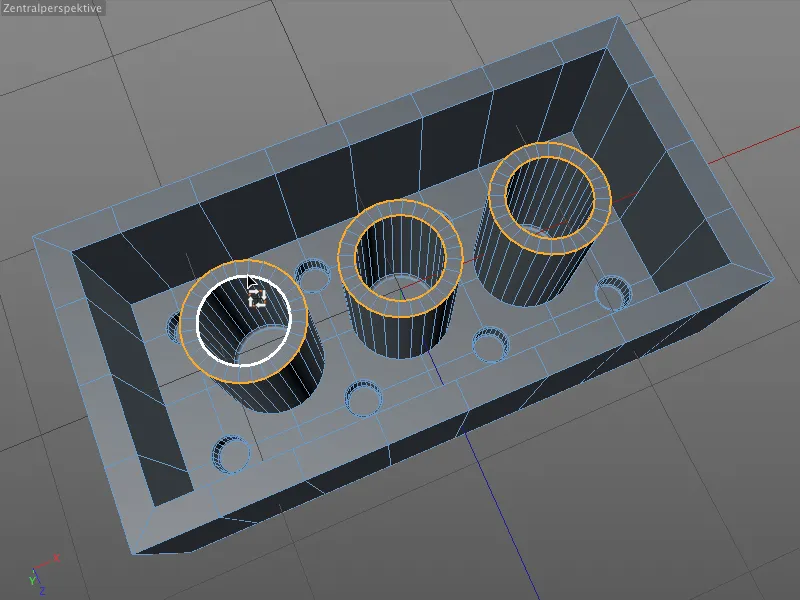
Tüpün tüm altı kenarını aynı anda şamferleyebiliriz, çünkü şamfer yarıçapları iç ve dış yüzeyde aynı olmalıdır. Dolayısıyla Bevel aracını (tuşlar M ve S) tekrar çağırarak 3 cmlik bir ofset değeri ve içinde en fazla 5 birim bölüme sahip olacak şekilde şamfer yüksekliği veriyoruz. İç ve dış kenarlarla uyumlu bir Derinlik değeri olan %100 bekletilmelidir.
Legoblokun iç yüzeyine yumuşak bir geçiş vermek için tüplerin üçüne de işlem uygulanır. Döngü Seçimi kullanarak, tutulmuş Shift tuşu ile üç etrafından döngü şeklinde kenarı seçelim, …
… şamferleme aracını (tuşlar M ve S) tekrardan çağırarak 2 cmlik bir ofset değeri ve düz yüzeye yumuşak bir geçiş için bir dört katlı bölüme uygulayalım.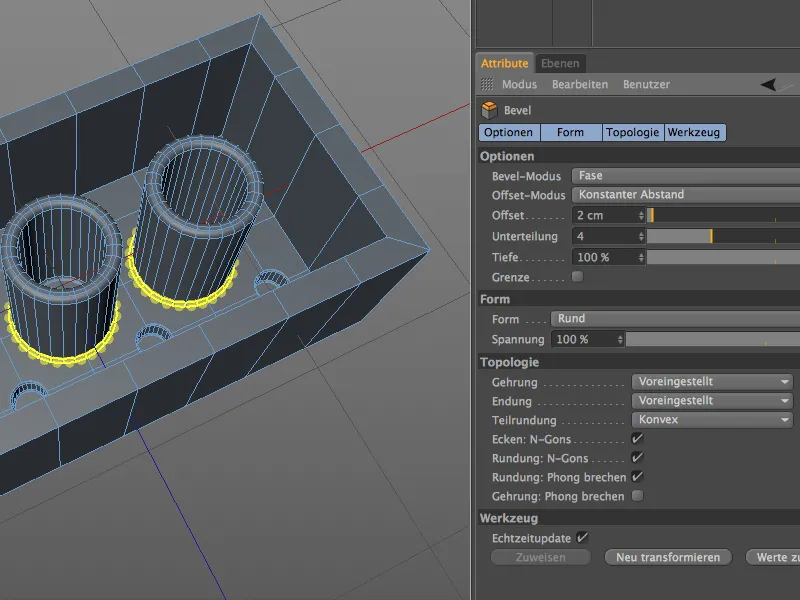
Bu adımdan sonra Legoblokun üç boşalan tüpü de tamamlanmıştır. Şimdi sadece rahatsız edici olan Legoblokun iç ve dış kenarlarındaki tam sivri köşeler kaldı.
İç ve Dış Kenarların Şamferlenmesi
Bu öğretici videonun son görevleri ne kadar kolay görünse de, şamferleme de her zaman şamferleme kenarlarının birbirleriyle ilişkisini göz önünde bulundurmamız önemlidir. İç alan için hem XZ düzlemiyle paralel kenarları, hem de bunlara dik köşeleri düşünmeliyiz.
Burada homojen kenarlar elde etmek için iç alan kenarlarını seçebiliriz ve şamferleme uygulayabiliriz. Bunun için önce üst ve alt tarafta döngü şeklindeki kenarları seçelim, ardından hala Shift tuşuna basılı tutarak ve Canlı Seçimi kullanarak iç alanın dört köşesindeki kenarları seçelim.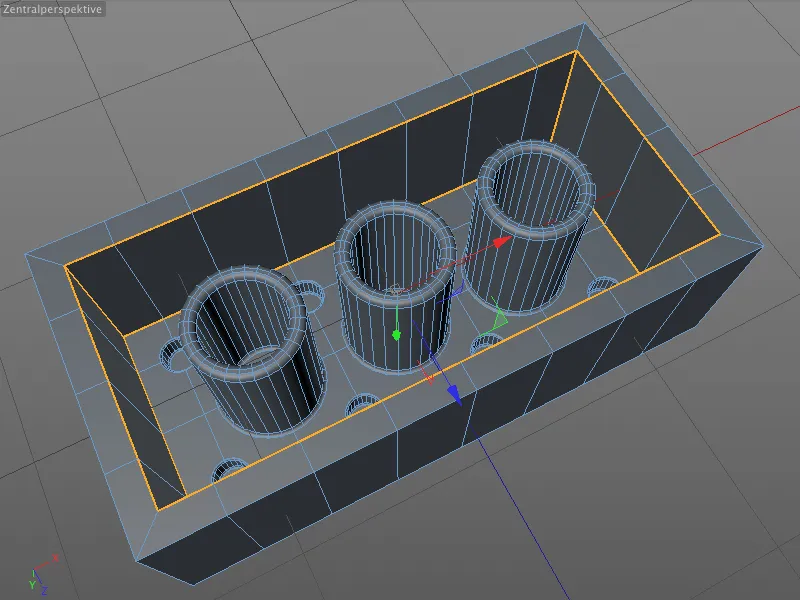
Legobloklar oldukça keskin kenarlı olmasına rağmen, biraz şamferleme modelin daha gerçekçi görünmesine katkıda bulunur. Şamferlenecek kenarlar zaten seçilmiş durumda, bu yüzden sadece şamferleme aracını (tuşlar M ve S) çağırıp 2 cmlik bir ofset değeriyle ve en fazla 3 birim bölüme sahip olacak şekilde uygulamamız yeterli olacaktır.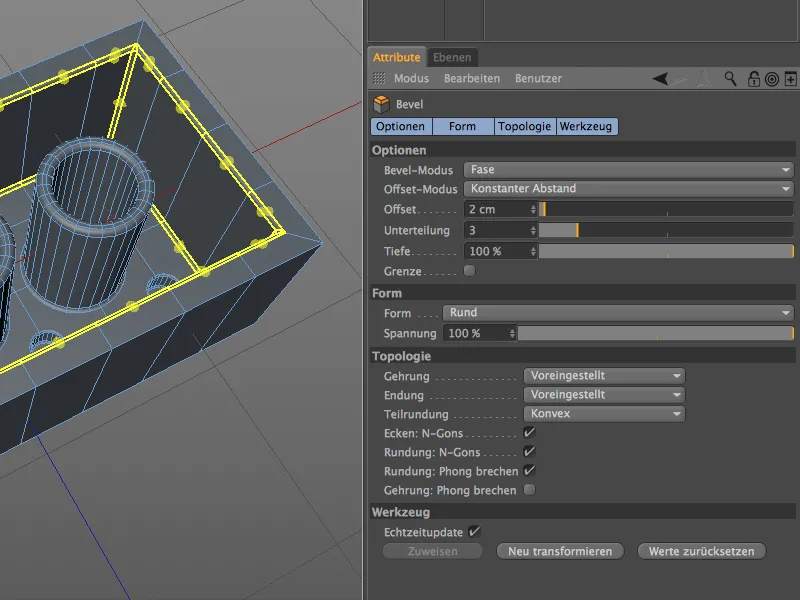
Şimdi kritik detayı olan çarpışan Bevel kenarlarına bir göz atalım. Bevel aracının Ayarlar penceresinde topoloji sayfası altında Açı bölümünde bu köşenin tasarımı için bazı seçeneklerimiz var. Bizim durumumuzda, öntanımlı açı çok iyi bir seçim çünkü çok yumuşak, dikkat çekmeyen bir köşe oluşturur. Bu sırada diğer Açı yöntemlerini deneyebilir ve öğrenebilirsiniz.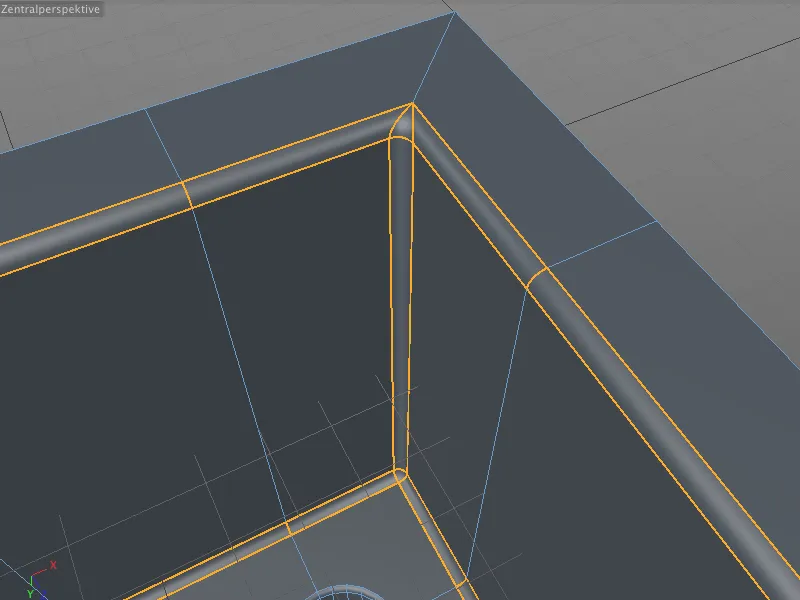
Seçim yapılmadan modeli incelediğimizde, cebri olarak iç ve dış kenarların temiz bir şekilde ilerlediğini ve çok yumuşak veya yuvarlak olmadığını doğrular. Lego tuğlasının iç bölümü tamamen modellendiğinden, şimdi üst kısmın finalizasyonuna geçebiliriz.
Lego tuğlasının üst veya dış kısmının finalizasyonunda da Bevellingde yine Bevel kenarlarının bağlantısına dikkat edilmelidir. İç kısıma benzer şekilde, yine dikey olarak birbirine dik kenarlara sahibiz, bu yüzden yine Döngü Seçimi ile önce tuğlanın üst ve alt kısmında dışarı doğru dolaşan kenarları seçiyoruz ve ardından hala basılı tutulan Versiyon tuşuyla Lego tuğlasının dikey dış kenarlarını seçiyoruz.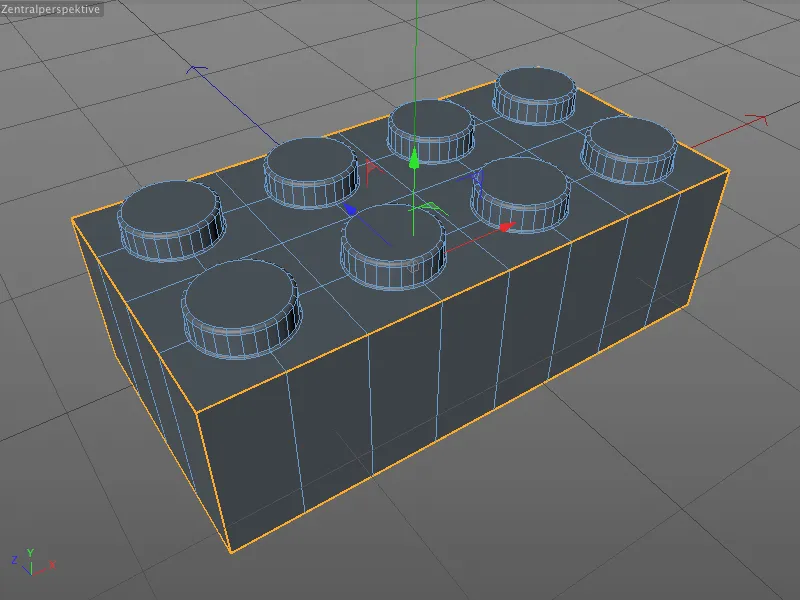
Şimdi Beveleme aracını (Tuslar M ve S) çağırabilir ve basitçe Lego tuğlasının iç kısmı için zaten kullanılan Ofset-, Bölme- ve Derinlik Değerlerini bırakabilir veya devralabiliriz.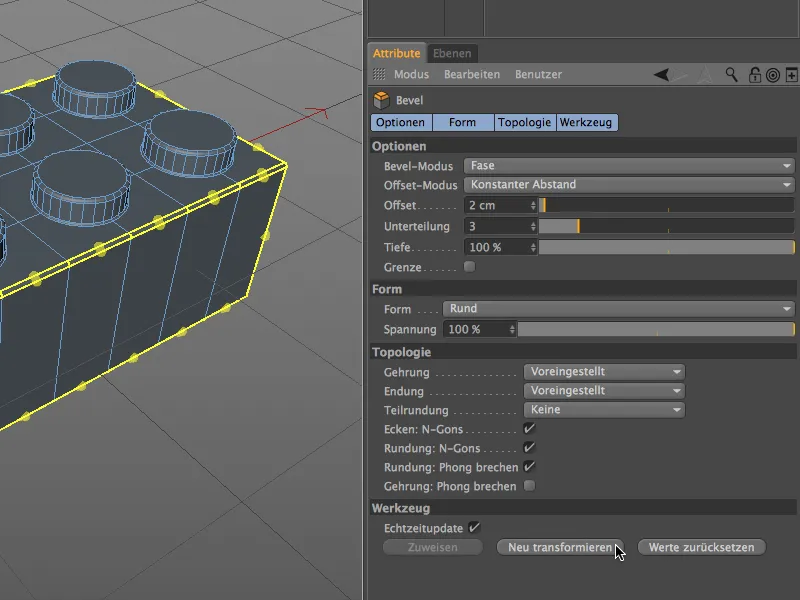
Lego tuğlasının bir köşesine yaklaştığımızda, ön yüklü açılı Açı yönteminin aynı zamanda Blokun pürüzsüz ve dikkat çekmeyen kenarlarını ve köşelerini oluşturduğundan emin olabiliriz.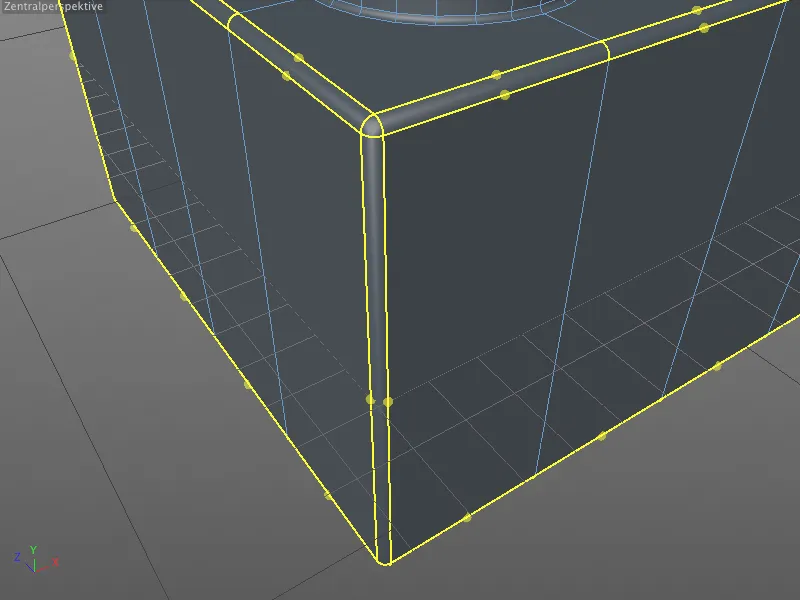
Bu son düzenleme adımından sonra Lego tuğla sonunda hazır oldu. Sadece çıkıntılara firma logosu eksik, ama bu, CINEMA 4D R15 ileBirleştirme eğitimi için önemli değil.
Canlı renklerle donatılarak, Lego kutumuzda artık ilk yapı taşlarımızı elde ettik. Aynı şekilde, tabii ki, diğer tüm blok varyasyonlarını da gerçekleştirmek mümkün - uygun bir bölümlendirmeyle.
Bu eğitimin bir sonucu olarak, yeni Bevelling Aracı ile artık teknik modellerleme için harika bir araca sahibiz ve Subdivision Surface-Generator (HyperNURBS) ile deneylere bağlı kalmamıza gerek kalmıyor.